pr清除视频上所有标记点的方法
时间:2023-02-02 17:12:25作者:极光下载站人气:2105
在Adobe
premiere中剪辑视频时,我们可以使用其中的标记功能,在指定位置进行标记,方便进行后续的剪辑操作。比如我们可以在时间线上对音频进行踩点标记,然后设置视频画面的转场等等。如果后续我们不再需要这些视频标记,小伙伴们知道具体该如何进行操作吗,其实操作方法是非常简单的。我们可以点击选中某个标记后进行删除,也可以进行批量删除,操作起来都是非常简单的。小伙伴们可以打开自己的Adobe
premiere后尝试操作一下。如果小伙伴们还没有Adobe
premiere这款软件,可以在文末进行下载和安装。接下来,小编就来和小伙伴们分享具体的操作步骤了,有需要或者是有兴趣了解的小伙伴们快来和小编一起往下看看吧!
操作步骤
第一步:点击打开pr软件,在编辑界面可以看到时间轨中有很多标记;
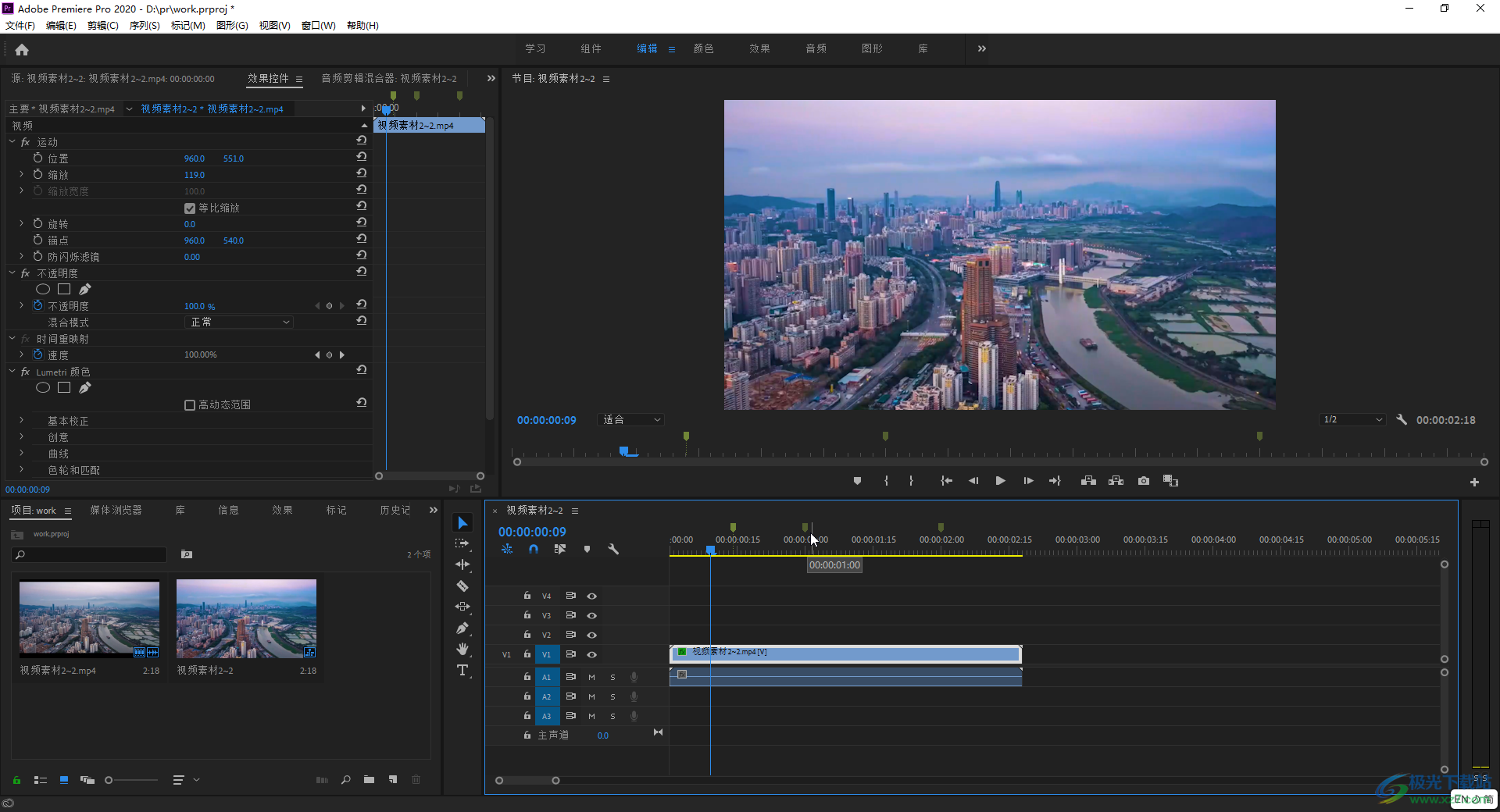
第二步:点击选中某个需要删除的标记,右键点击一下,在子选项中点击“清除所选的标记”;
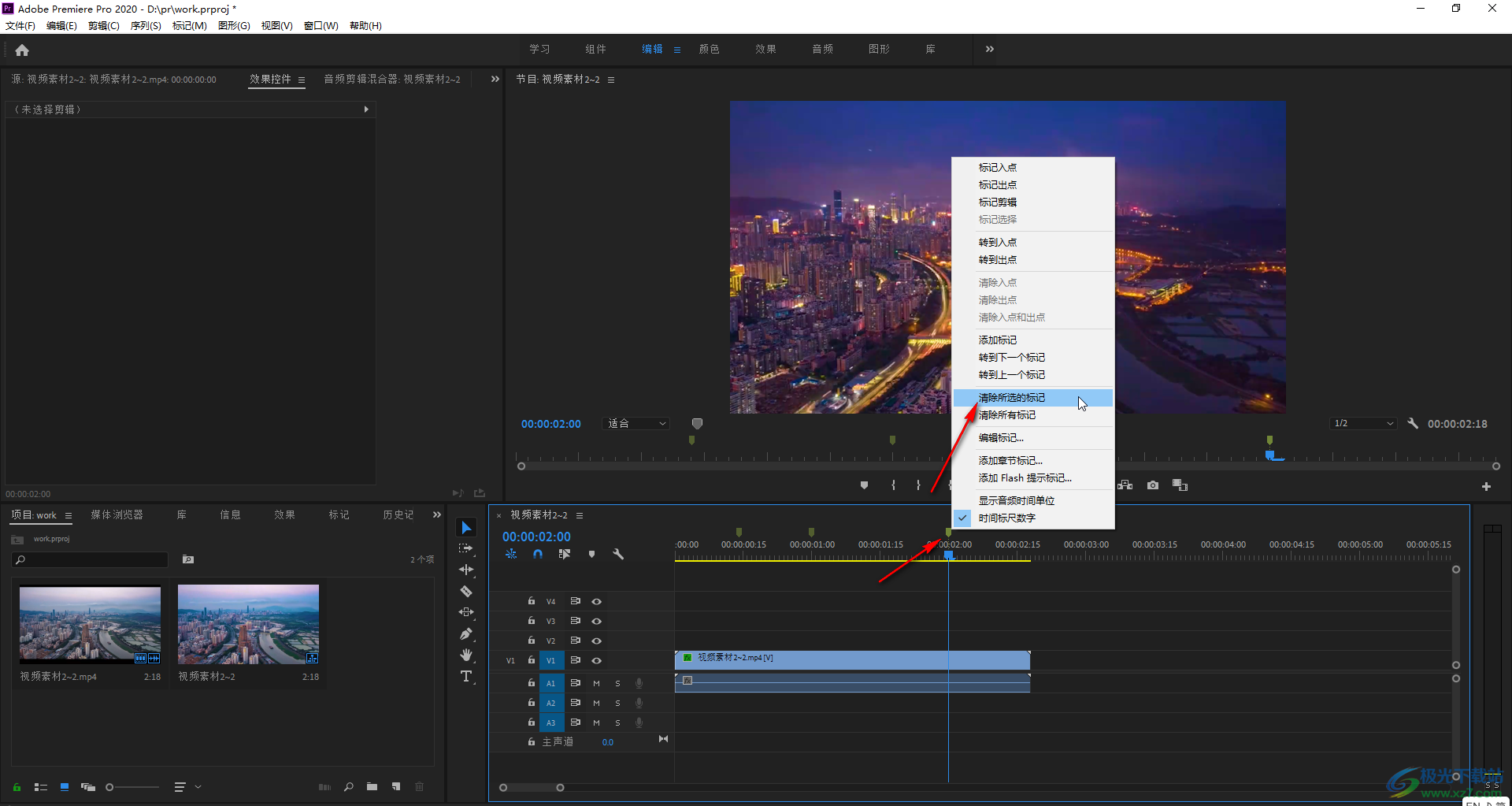
第三步:就可以看到刚才点击选中的标记成功被删除了;
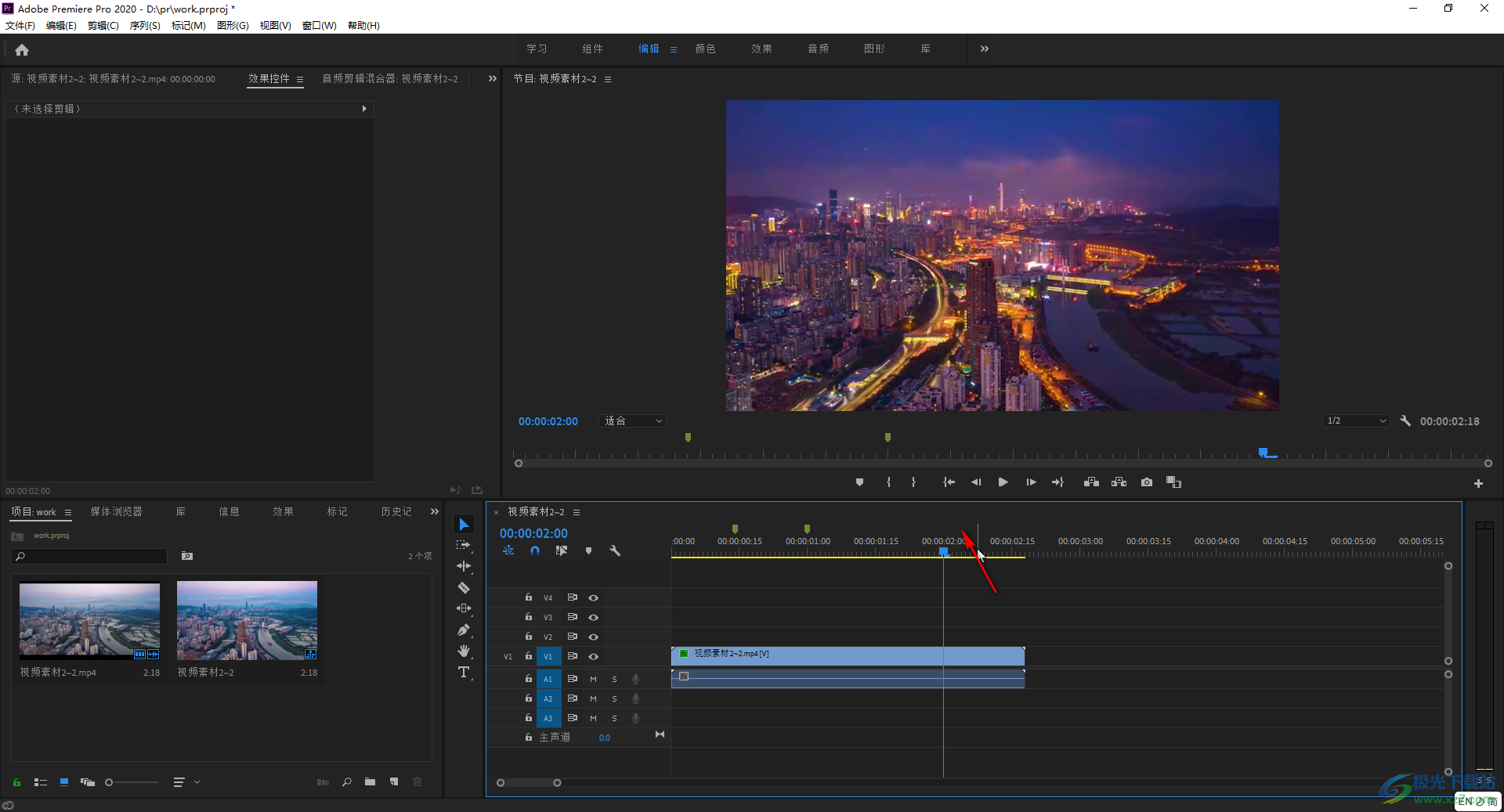
第四步:如果我们需要删除所有标记,可以右键点击任意一个标记后,在子选项中点击“清除所有标记”按钮;
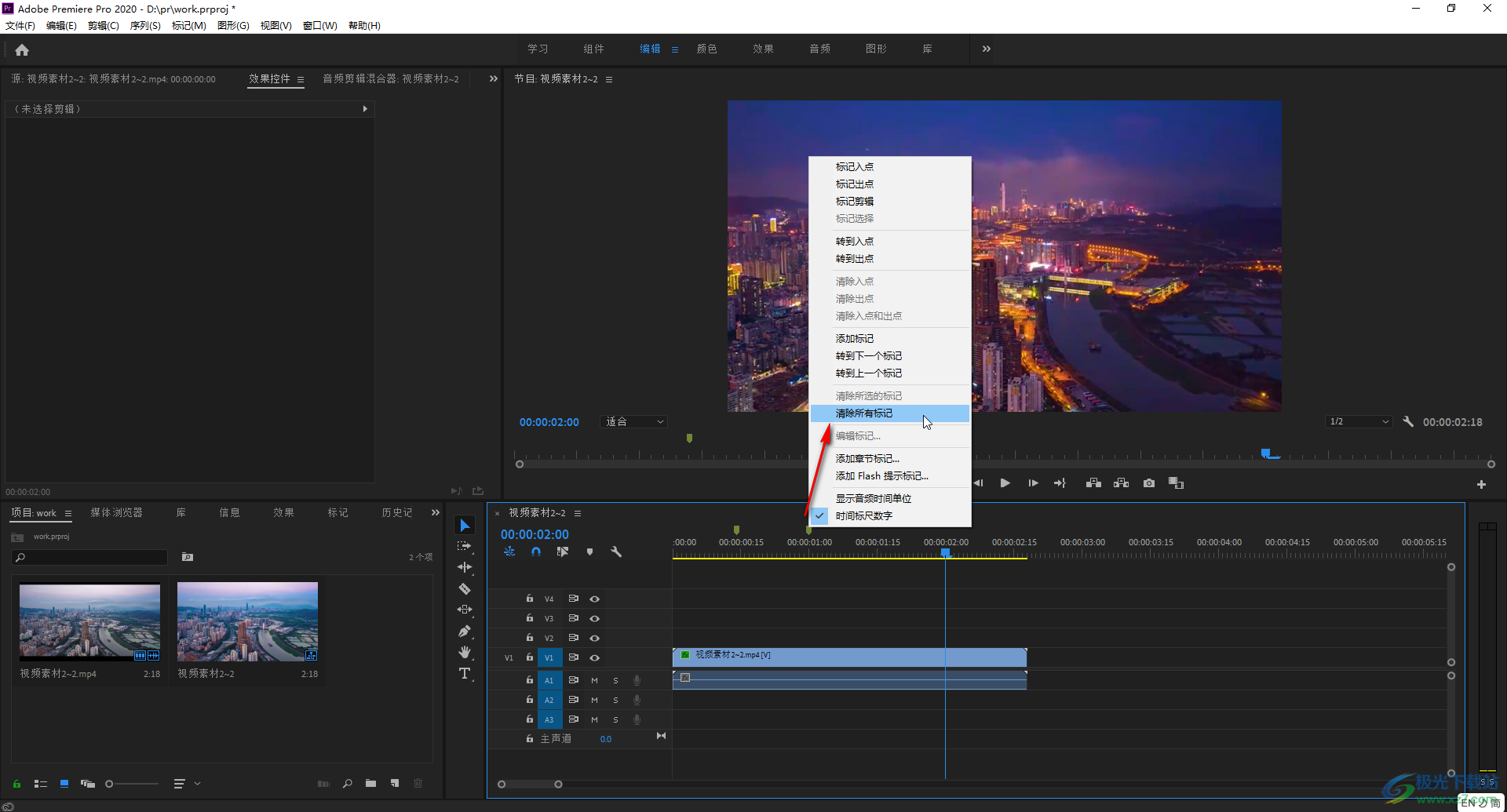
第五步:就可以看到原本的标记都被批量删除了;
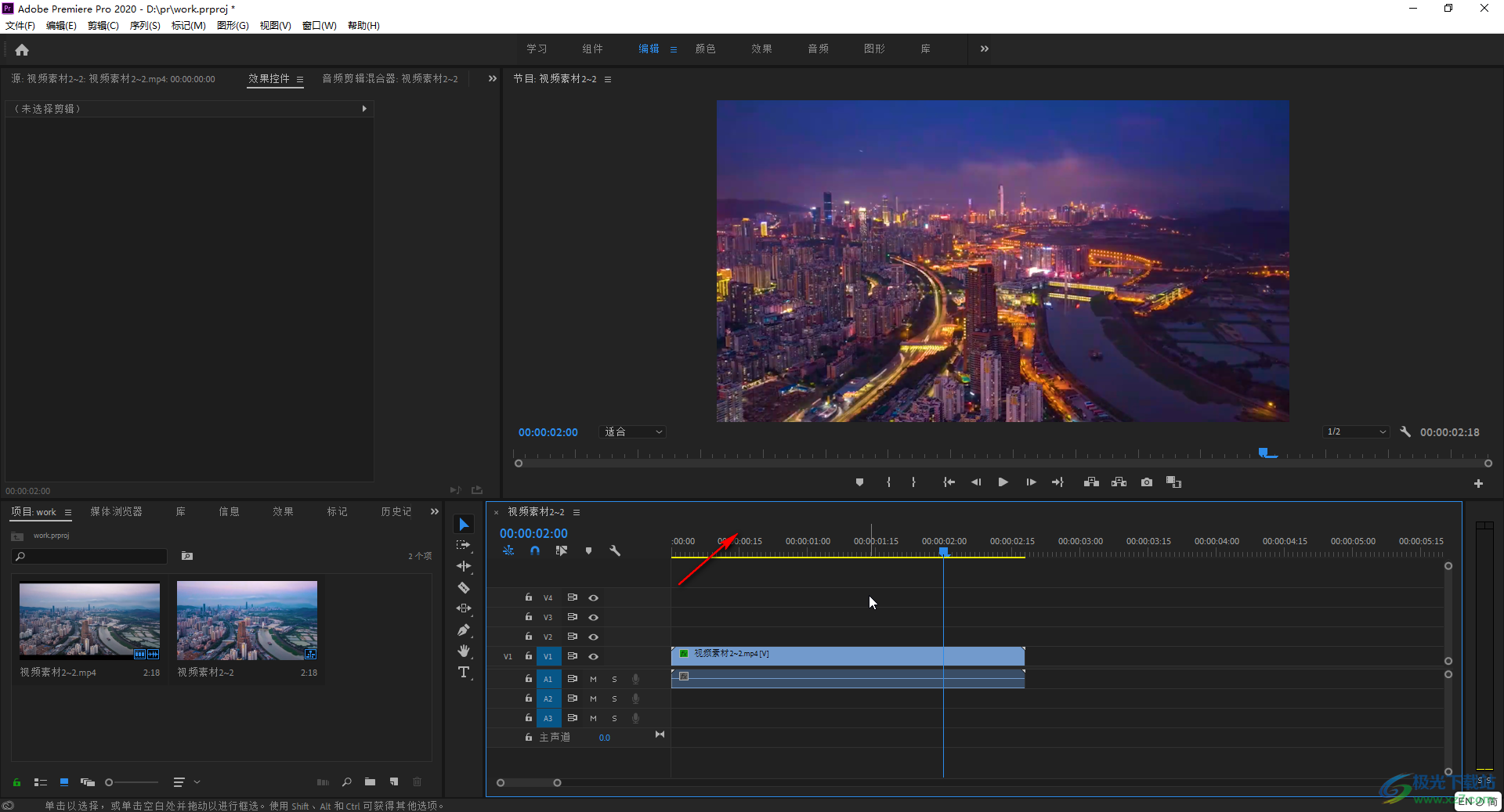
第六步:后续如果需要添加标记,可以在是时间轨中将指针移动到想要的位置后,点击如图所示添加标记图标进行添加,也可以使用字母M键进行添加。
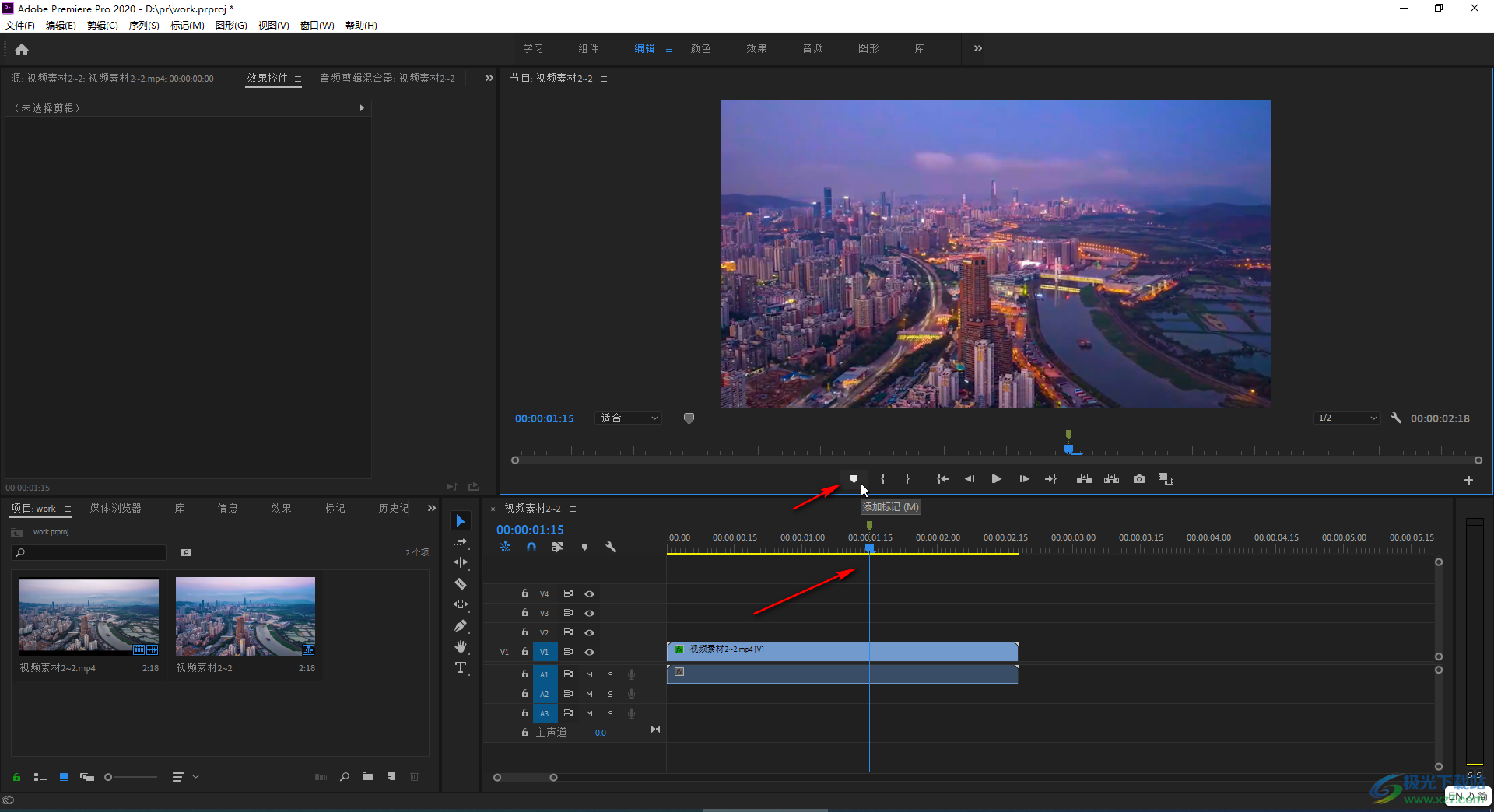
以上就是Adobe premiere中删除标记的方法教程的全部内容了。如果有需要,我们还可以点击添加标记图标右侧的图标标记入点和标记出点,后续也可以通过右键点击的方法进行删除。

大小:2.70 MB版本:v2.4环境:WinAll
- 进入下载
相关推荐
相关下载
热门阅览
- 1百度网盘分享密码暴力破解方法,怎么破解百度网盘加密链接
- 2keyshot6破解安装步骤-keyshot6破解安装教程
- 3apktool手机版使用教程-apktool使用方法
- 4mac版steam怎么设置中文 steam mac版设置中文教程
- 5抖音推荐怎么设置页面?抖音推荐界面重新设置教程
- 6电脑怎么开启VT 如何开启VT的详细教程!
- 7掌上英雄联盟怎么注销账号?掌上英雄联盟怎么退出登录
- 8rar文件怎么打开?如何打开rar格式文件
- 9掌上wegame怎么查别人战绩?掌上wegame怎么看别人英雄联盟战绩
- 10qq邮箱格式怎么写?qq邮箱格式是什么样的以及注册英文邮箱的方法
- 11怎么安装会声会影x7?会声会影x7安装教程
- 12Word文档中轻松实现两行对齐?word文档两行文字怎么对齐?
网友评论